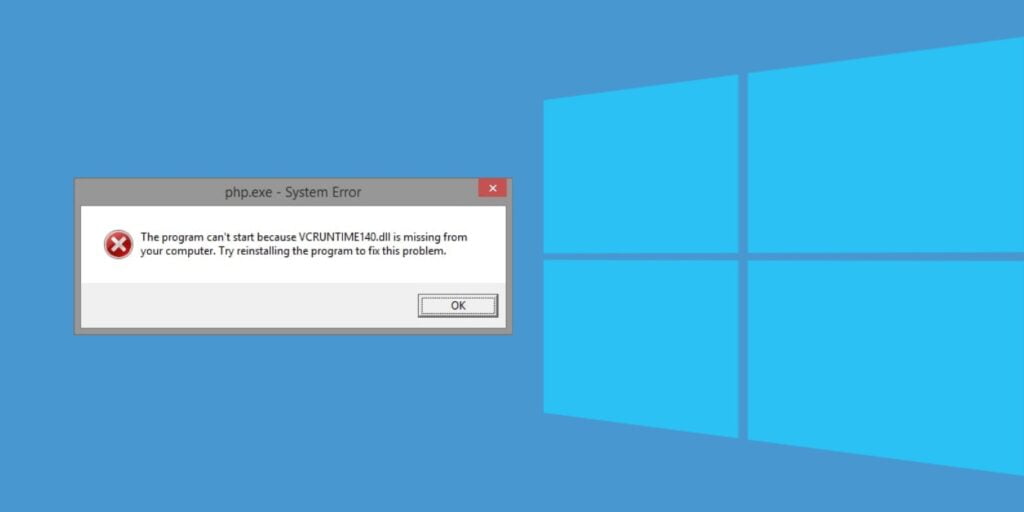Un error de DLL faltante indica que falta un archivo importante relacionado con el software en su PC. El error «Falta VCRUNTIME140.dll» es una versión del error de archivo faltante que aparece debido a la instalación fallida de un programa específico o después de una actualización de Windows. Notablemente, cuando un archivo DLL o un archivo de biblioteca de vínculos dinámicos de un programa en particular está dañado o falta, se encontrará con un error VCRUNTIME140.dll, que le impedirá usar el software. Por suerte, este error se puede arreglar. Aquí le proporcionamos varios métodos para corregir el error «Falta VCRUNTIME140.dll» en Windows 10.
¿Qué es el error «Falta VCRUNTIME140.dll»?
Como siempre, antes de revisar los métodos que ayudarán a corregir el error VCRUNTIME140.DLL falta, primero comprendamos qué es realmente este error. VCRUNTIME140.DLL es una extensión de aplicación de Microsoft C Runtime Library y se puede ubicar en la carpeta System32.
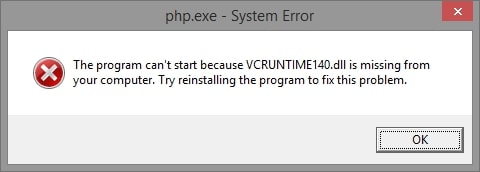
Además, es un archivo que utiliza Visual C++ Redistributable para Visual Studio 2015/2017/2019 y forma parte de los archivos del paquete C++. Algunos programas agregan el archivo VCRUNTIME140.dll junto con el instalador del paquete. Una instalación fallida o una actualización de Windows podría corromperla o eliminarla fácilmente.
Hay varias razones por las que está viendo este error. Si su sistema está infundido con malware, entonces se encontrará con este error. Muchas veces, los antivirus eliminan dichos archivos DLL, lo que da como resultado que falta este error VCRUNTIME140.dll.
Ahora que sabemos algo sobre el error VCRUNTIME140.dll falta en Windows 10, veamos las correcciones.
Vuelva a registrar el archivo VCRUNTIME140.dll
Puede volver a registrar el archivo VCRUNTIME140.dll faltante usando el comando Regsvr32 en el Símbolo del sistema (Administrador) en su PC. Para hacer eso, siga los pasos a continuación:
1. Presione el botón Win en su teclado y busque «Símbolo del sistema».
2. Haga clic derecho en el símbolo del sistema. En el menú, seleccione «Ejecutar como administrador».
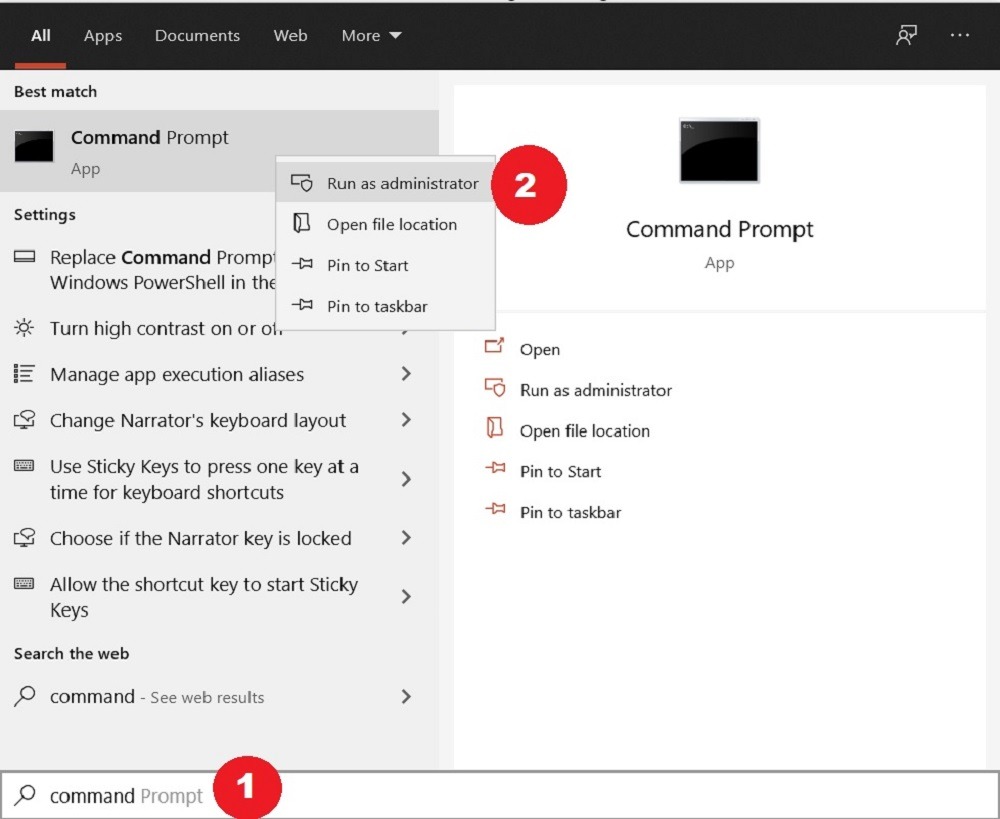
3. Debe anular el registro del archivo escribiendo el siguiente comando y presionando Enter:
regsvr32 /u VCRUNTIME140.dll
4. Vuelva a registrar el archivo dll escribiendo el siguiente comando y presionando Enter:
regsvr32 VCRUNTIME140.dll
5. Después de ejecutar ambos comandos, cierre el símbolo del sistema e intente ejecutar el programa problemático nuevamente.
Vuelva a instalar Visual C++ Redistribuible
Como se mencionó anteriormente, el error VCRUNTIME140.dll tiene sus raíces en Visual C++ Redistributable para Visual Studio 2015/2017/2019. Si obtiene el error VCRUNTIME140.dll, se recomienda que intente reinstalar Visual C++ Redistributable para Visual Studio 2015/2017/2019 para solucionarlo.
1. Dirígete a Sitio web oficial de Microsoft para descargar Visual C++ Redistribuible.
2. Se le mostrarán dos archivos: «vc_redist.x64.exe» y «vc_redist.x86.exe». El archivo x86 es para el sistema operativo Windows de 32 bits, mientras que el .x64 es para el sistema operativo Windows de 64 bits. Dependiendo de la configuración de su PC, descargue el archivo apropiado.
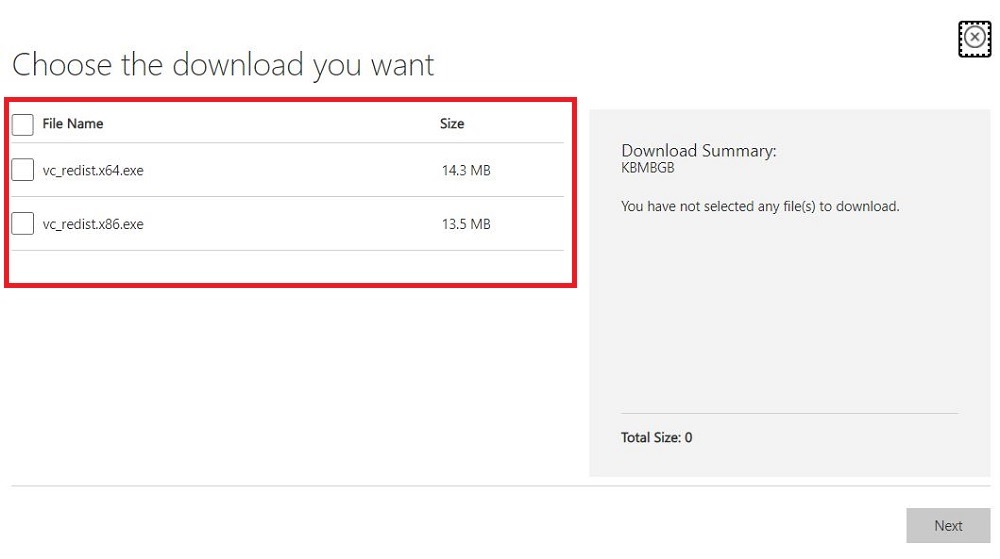
3. Marque el archivo que desea descargar y presione el botón Siguiente en la esquina inferior derecha.
4. Una vez finalizada la descarga, abra el archivo, acepte los Términos de licencia del software de Microsoft y presione el botón Instalar.
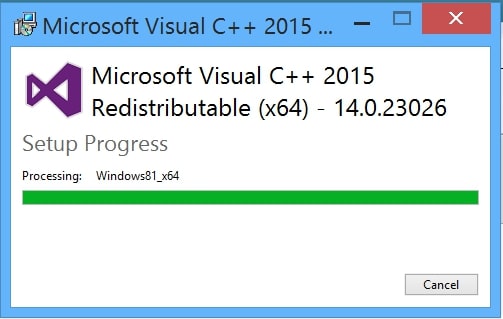
Ejecutar el Comprobador de archivos del sistema
Hay una herramienta llamada System File Checker que está integrada en Windows 10. También se llama SFC Scan y es una de las mejores formas de reparar archivos corruptos y otros problemas relacionados con el sistema.
1. Abra el símbolo del sistema como administrador.
2. Escriba el siguiente comando y presione Entrar:
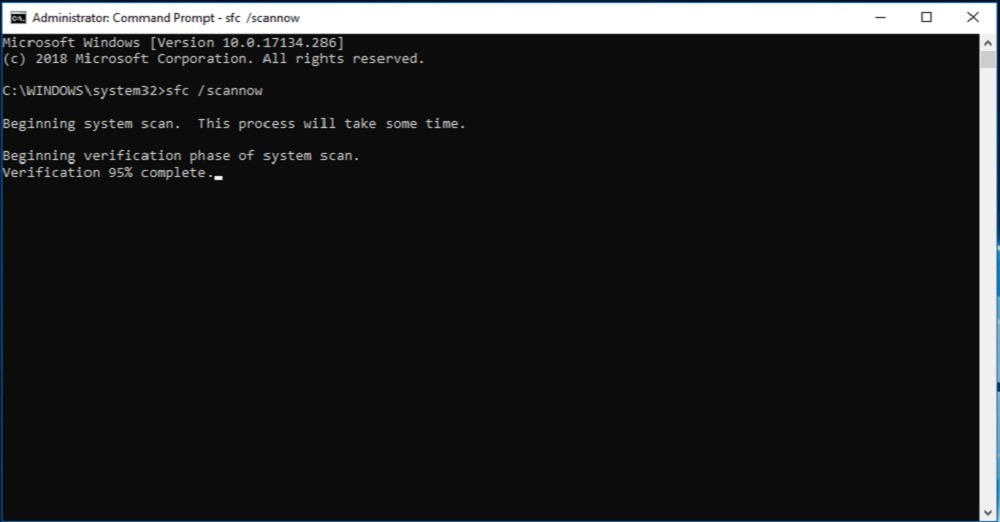
3. El Comprobador de archivos del sistema comenzará a buscar errores. Si detecta algún problema (en nuestro caso, falta VCRUNTIME140.dll), SFC Scan lo solucionará automáticamente.
Reemplace manualmente el archivo VCRUNTIME140.dll faltante
Si un programa específico es la causa detrás del error VCRUNTIME140.dll falta en Windows 10, también puede intentar descargar y reemplazar manualmente el archivo en el directorio de la aplicación.
1. Visita Archivos DLL y descargue los archivos VCRUNTIME140.dll. Nuevamente, dependiendo de si su PC es de 32 bits o de 64 bits.
2. Se descargará un archivo zip. Extraerlo con software como WinRAR o 7zip.
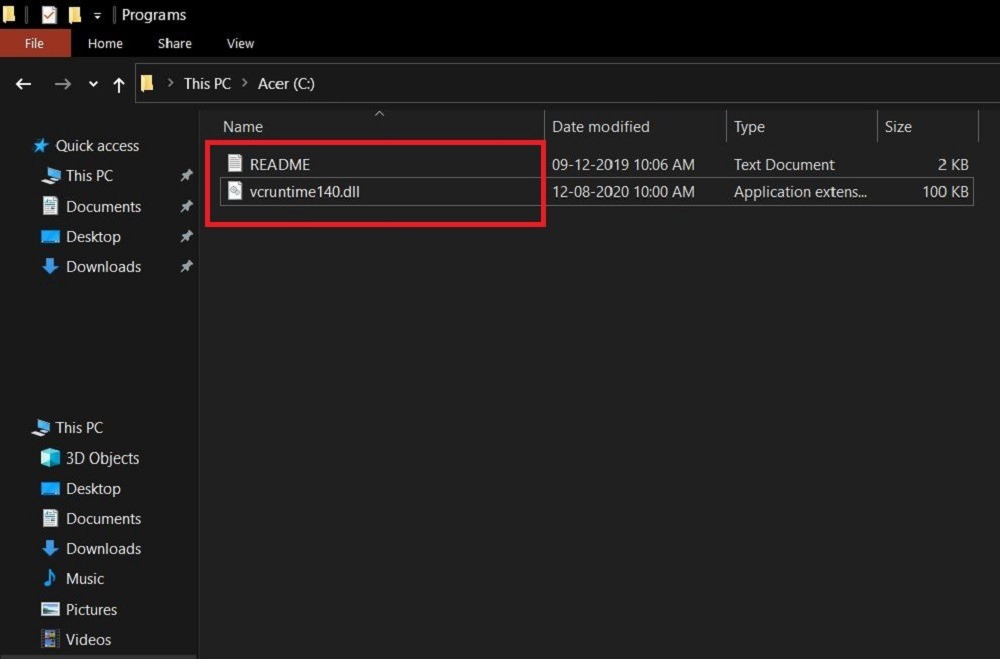
3. Simplemente copie y pegue el archivo «vcruntime140.dll» en el directorio del programa problemático.
4. Asegúrese de reemplazar el archivo original si se le solicita.
Actualizar el sistema operativo Windows 10
Otra solución que puede probar es actualizar su copia de Windows 10 con la última versión. Microsoft lanza nuevas actualizaciones para el sistema operativo que incluyen varias correcciones. Hay más posibilidades de que una actualización más reciente de Windows 10 pueda corregir el error VCRUNTIME140.dll en una PC con Windows 10.
Puede buscar actualizaciones de Windows yendo a «Configuración -> Actualización y seguridad -> Actualización de Windows».
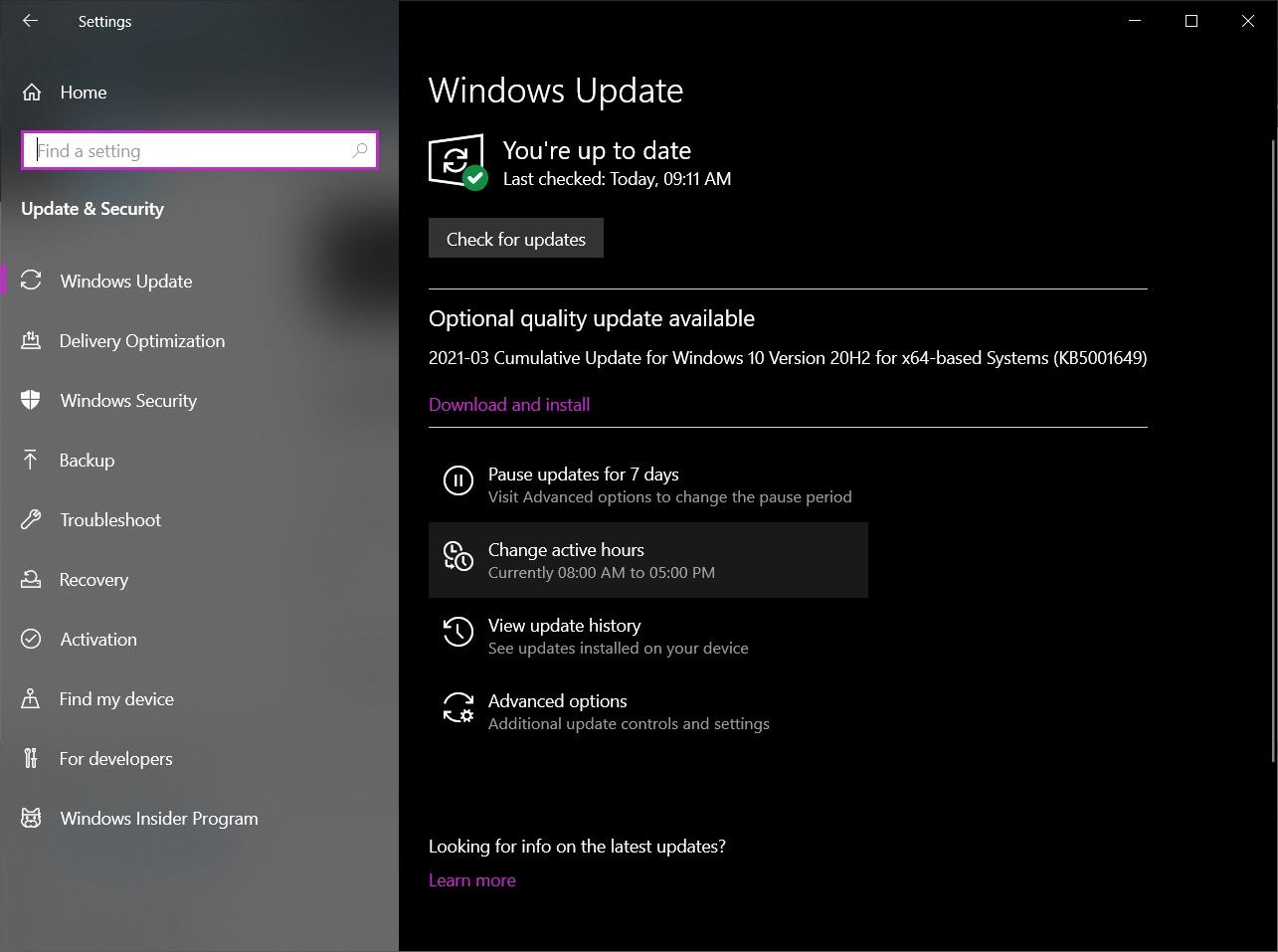
Reinstalar el programa problemático
Si ninguna de las soluciones mencionadas anteriormente lo ayuda a resolver este problema en su PC con Windows 10, entonces, como último recurso, intente reinstalar el programa problemático. Reinstalar el software le dará una pizarra limpia para trabajar.
Terminando
Esperamos que esta guía le haya ayudado a solucionar el error VCRUNTIME.dll falta en su PC con Windows 10. Si tiene otros errores, como «Error del cargador CTF» o «El parámetro es incorrecto», también tenemos las soluciones para esos.